Ajustes adicionales para la gestión de su red de wordpress
Además de elegir las opciones de los ajustes de red Page, cuando se crea una red de WordPress que también debe gestionar sitios, usuarios, temas, plugins y actualizaciones. Estos ajustes se accede haciendo clic en la lista en el lado izquierdo de su panel de WordPress Network Admin.
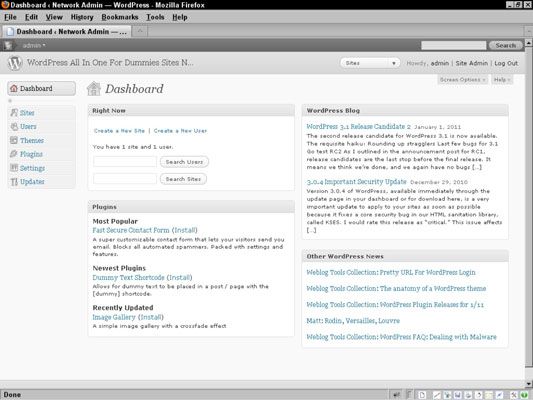
Sitios ajustes
La página Sitios le permite administrar sus sitios individuales. Aunque cada sitio en la red tiene su propio tablero de instrumentos para las tareas básicas, tales como la publicación, cambiar temas, y así sucesivamente, la página de sitios es donde se crea y elimina los sitios y hacer cambios a las propiedades de los sitios dentro de la red. La página Sitios también enumera todos los sitios dentro de la red y estadísticas básicas sobre el camino, incluso cuando se produjeron cambios.
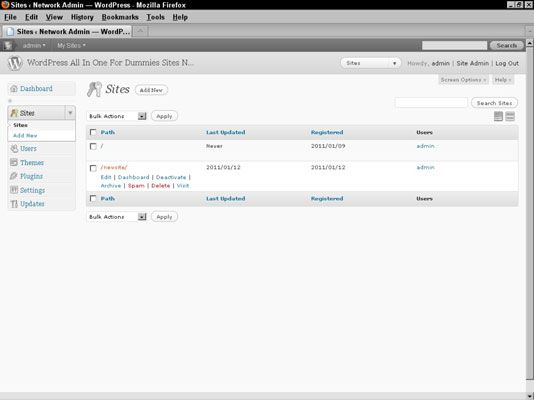
Las opciones de gestión para los sitios de la red son los siguientes:
Editar: Un enlace a la página de edición del sitio donde se puede cambiar aspectos de cada sitio.
Tablero: Un enlace al Dashboard del sitio.
Desactivar: Haga clic para marcar el sitio para su eliminación en las pantallas Network- un mensaje en una ventana emergente que le pide que confirme la desactivación sitio. Haga clic en el botón Sí para confirmar. Esta acción puede ser revertido por volver a visitar la página Sitios y haciendo clic en el vínculo Activar que aparece debajo de la ruta de acceso del sitio.
Archivo: Haga clic para archivar el sitio en la red. Esta acción puede ser revertido por volver a visitar la página Sitios y haciendo clic en el enlace debajo Desarchivar ruta del sitio.
Correo no deseado: Al hacer clic en este enlace marca el sitio como spam y bloquea los usuarios puedan tener acceso al cuadro de mandos.
Eliminar: Haga clic para eliminar el sitio de la red de sitios de forma permanente. No se puede revertir esta decisión.
Visita: Haga clic en este enlace para visitar el sitio en vivo en su navegador web.
Usuarios
La página Usuarios proporciona una lista completa de los miembros o usuarios, dentro de su red y proporciona la siguiente información sobre cada usuario:
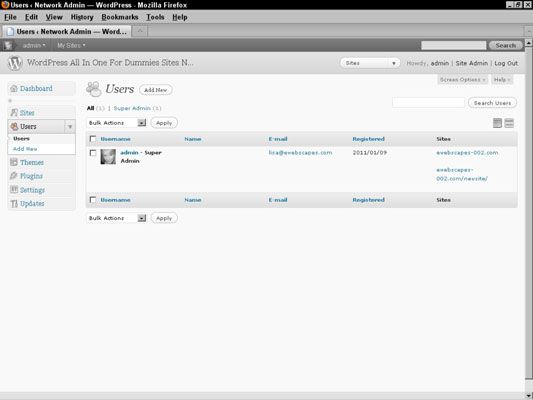
Nombre de usuario: El nombre de inicio de sesión del miembro utiliza cuando inicia sesión en su cuenta en su comunidad.
Nombre: El nombre real del usuario, tomada de su perfil.
Email: La dirección de correo electrónico que el usuario entró cuando ella registró en su sitio.
Registrado: La fecha en que el usuario registrado.
Páginas de resultados: Enumera los sitios que el usuario es miembro de.
Para eliminar un usuario, simplemente coloque el cursor sobre el nombre de usuario en la lista que aparece en la página Usuarios. Haga clic en el enlace Eliminar y aparece una nueva pantalla con una página diciendo que le permite transferir mensajes y enlaces de este usuario a otra cuenta de usuario (lo más probable, el suyo). Luego haga clic en el botón Confirmar eliminación. Esta acción es irreversible.
También puede editar la información de perfil de un usuario haciendo clic en el enlace Editar que aparece cuando se pasa el ratón sobre su nombre en la página Usuarios.
Temas
Cuando se activa una red, sólo los usuarios con acceso de administrador de red tienen permiso para instalar temas, que son compartidos a través de la red. Para acceder a la página de Temas de red, haga clic en los temas enlazan en el menú de Temas sobre la administración Dashboard Network.
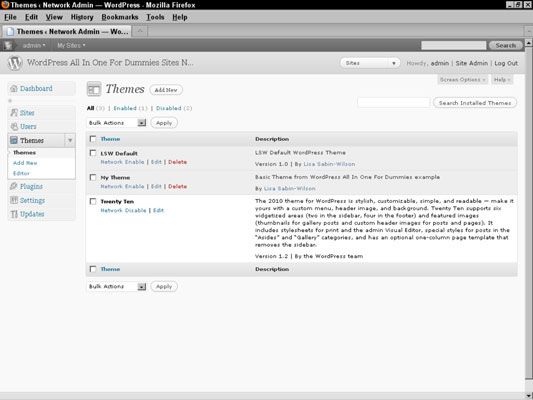
Plugins
Vaya a la página de Plugins en su panel de WordPress Network Admin pulsando el enlace Plugins en el menú de plugins. ¿Usted ve el enlace Red Activa? Esa es la gran diferencia entre los plugins que figuran en el cuadro de mandos regular y Admin Dashboard Network. A medida que el administrador de red, puede activar ciertos plugins para ser activado a nivel mundial, a través de toda su red. Esto significa que todos los sitios de la red tendrán las características del plugin de red activados disponibles.
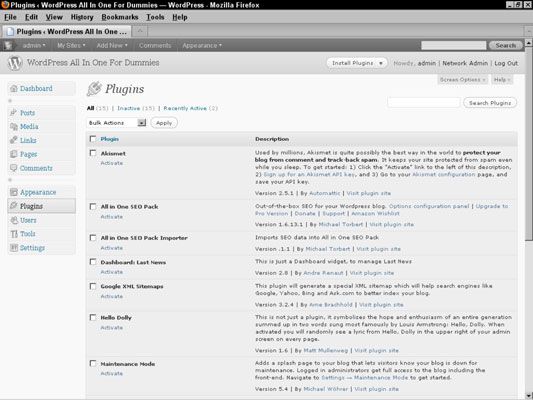
Actualizaciones
Al hacer clic en el enlace de actualizaciones en el menú Network Admin Dashboard da acceso a la página de WordPress Updates, que le lleva a través del mismo proceso de actualización de su software de instalación de WordPress. Sin embargo, con un sitio de la red, WordPress toma el paso adicional de actualizar todos los sitios dentro de la red para que todos usan los mismos conjuntos de características, de categoría superior.




